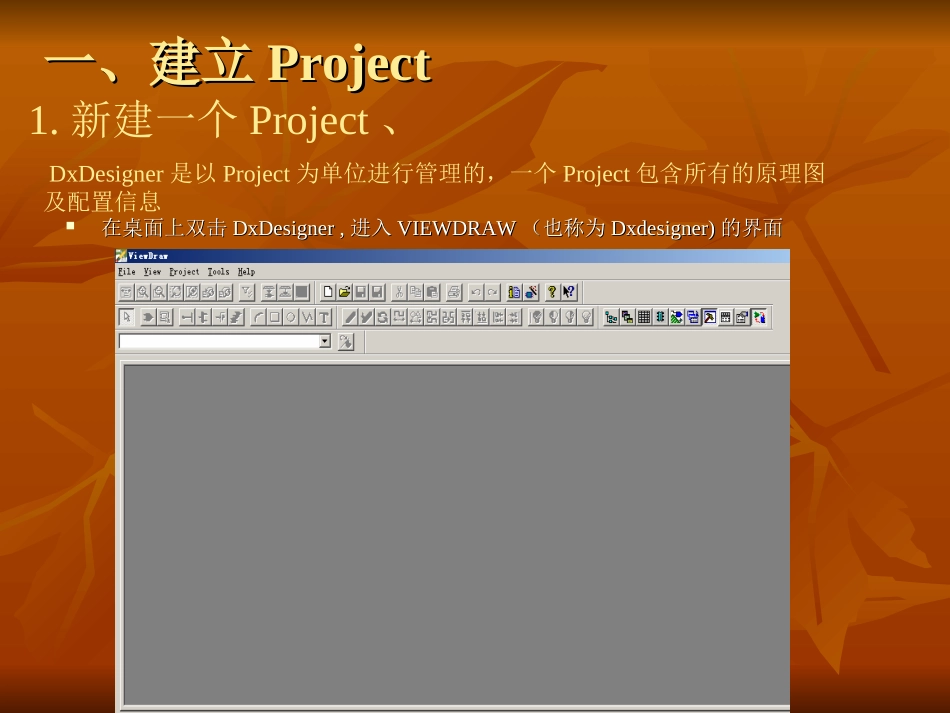DxDesignerDxDesigner应用培训应用培训(一)(一)本文将从以下几个方面介绍该软件的使用本文将从以下几个方面介绍该软件的使用一、建立一个一、建立一个ProjectProject二、原理图的绘制二、原理图的绘制三、元器件的建立三、元器件的建立一、建立一、建立ProjectProject在桌面上双击在桌面上双击DxDesigner,DxDesigner,进入进入VIEWDRAWVIEWDRAW(也称为(也称为Dxdesigner)Dxdesigner)的界面的界面1.新建一个Project、DxDesigner是以Project为单位进行管理的,一个Project包含所有的原理图及配置信息在“Name”一栏中填入项目的名称,在“Location”一栏中为项目选择路径,如:项目名为projecttest,路径为G:\TEST目录下。选择“确定”后就建立了一个在G:\TEST目录下的Projecttest项目。•选择选择FILE->NEW,FILE->NEW,再选择再选择Project,Project,进入如下界面进入如下界面生成的文件如下图所示:其中testproject文件就是项目文件,双击就能打开此项目;SCH目录中存放的是该项目的所有原理图22添加添加LIBRARYLIBRARY文件文件在在ProjectnavigatorTreeProjectnavigatorTree窗口中的窗口中的librarylibrary处点右键,选择处点右键,选择addlibrary,addlibrary,加入所需的库加入所需的库文件文件注意:本公司有统一的LIBRARY,添加的路径是simcomlib\simcom_sch_lib,Alias为simcom_sch_lib33添加原理图添加原理图选择选择FILE->NEW,FILE->NEW,再选择再选择filefile表表,,在在TypesTypes中选择中选择schemaic,schemaic,然后在然后在NAMENAME一栏中一栏中填入原理图名称,如下所示填入原理图名称,如下所示::按下“确定”后,点击按下“确定”后,点击NavigatorTreeNavigatorTree中的原理图名就进入原理图界面,中的原理图名就进入原理图界面,按按PageDownPageDown可增加原理图的页数可增加原理图的页数在原理图的空白处点击右键,在在原理图的空白处点击右键,在POPPOP菜单中选择菜单中选择borderborder,在下级,在下级POPPOP菜单中菜单中选择选择changeborder,changeborder,弹出如下对话框:弹出如下对话框:4设置原理图的页面大小和图框在左边框中选择border所在的库,右边框中选择所需用的图框,点击OK后,图框就添加完了。(公司内部用的图框名目前有:a1sheet,a2sheet,a3sheet,a4sheet,都在simcom_sch_lib库中,如有需要以后可以再增加)下面介绍一下图框内容的填写:下面介绍一下图框内容的填写:•其中绿色的字不能更改,黄色的字可以双击更改。•Module:填写项目的名称Title:填写本页原理图名称•右下角的Sheet项中,系统会自动编号,无需手动更改。•最右下角的日期只要存盘就会自动将当天的日期标上,无需手动更改。•在原理图的空白处,双击左键,就出现schematicproperty对话框,选择block表,在下面的sheet项目的Drawing下拉菜单中选择所需的页面大小。二、原理图的绘制二、原理图的绘制11在原理图上添加元器件在原理图上添加元器件添加元器件有两种方式:添加元器件有两种方式:从从LibraryLibrary中添加中添加从从DataBookDataBook中添加中添加((11)从)从LibraryLibrary中添加:中添加:在菜单上选择在菜单上选择add->component,add->component,弹出如下对话框:弹出如下对话框:在directory框下选择library文件,在symbol框中选择元器件,点击Place,将器件放原理图上。元器件放置后,可单击右键选择Transform对元件进行变形处理(2)(2)从从DatabaseDatabase中添加元件中添加元件在工具栏中选择在工具栏中选择DxDatabookDxDatabook按钮,或是选择按钮,或是选择View->otherwindows->DxDatabView->otherwindows->DxDatabook,ook,打开打开DxdatabookDxdatabook窗口窗口如下图所示,在如下图所示,在DxDatabookDxDatabook窗口下,在窗口下,在librarylibrary下接菜单下选择所需的元件下接菜单下选择所需的元件类型,如电容,在类型,如电容,在fieldfield下拉菜单下选择元件的其中一个属性,如:下拉菜单下选择元件的其中一个属性,如:value,value,在在valuevalue下拉菜单下选择属性的值,如下拉菜单下选择属性的值,如1.8nF,1.8nF,按...